Migre facilmente o WordPress do Localhost para o Live Server
Publicados: 2021-11-19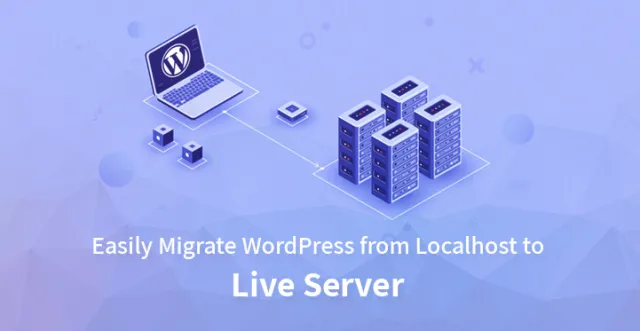
Para o desenvolvimento constante de um site, idealmente deve-se construí-lo localmente antes de torná-lo ao vivo. Uma vez, o site foi construído de acordo com a satisfação do proprietário em termos de design geral e conteúdo, eles podem considerá-lo pronto para ser compartilhado com o mundo.
Por exemplo, pode-se migrar o WordPress do Localhost para o servidor ao vivo seguindo métodos diferentes. No entanto, para iniciar esses métodos, os proprietários devem garantir que possam acessar o site WordPress ou WP em execução em um servidor local ou localhost. Em seguida, eles exigem um nome de domínio e hospedagem na web.
Eles podem selecionar entre algumas das melhores empresas de hospedagem WordPress disponíveis. Por fim, eles precisam de um programa de FTP para enviar seu conteúdo para um site ao vivo.
Existem dois métodos pelos quais se pode mudar seu site WordPress para um servidor ativo. Eles são
– Usando um plug-in
– Manualmente
Usando plugins para transferir o WordPress do local para o servidor ao vivo
Este é um método conveniente e sugerido principalmente para iniciantes no WordPress. Pode-se usar um plugin de migração All-in-one WP ou um Duplicador.
Usando o plug-in de migração WP All-in-one
As etapas a seguir ajudarão a migrar o WordPress do Localhost para o servidor ao vivo
Etapa 1- Na primeira etapa, o proprietário de um site WP deve instalar e ativar o plug-in de migração All-in-One WP.
Passo 2- Uma vez ativado, uma opção chamada 'All-in-One WP Migration' aparecerá no painel esquerdo do painel do WordPress.
Ao clicar nele, uma janela 'Export Site' será aberta, perguntando sobre o formato no qual se deseja exportar seu site localhost. Depois que o formato for selecionado, ele solicitará que baixem localhost.
Passo 3- Em seguida, faça login no 'cPanel', instale o WordPress no servidor de destino e o plug-in de migração All-in-One WP do painel e ative-o. Em seguida, clique na opção 'Importar' na seção All-in-One WP migration plugin, visível no painel esquerdo do painel WP
Passo 4- Selecione o arquivo de banco de dados criado anteriormente. Ele ainda perguntará aos usuários antes de importar o arquivo localhost. Se os usuários já tiverem feito um backup para seu site, eles podem clicar em 'Continuar'.
Migrando o site WP para um servidor ativo usando o plugin Duplicator
Para migrar o WordPress do Localhost para o servidor ao vivo, o Duplicator Plugin pode ser usado através das seguintes etapas
Passo 1- Os usuários precisam baixar e instalar o 'Duplicator-WordPress Migration Plugin e ativá-lo. Em seguida, eles precisam ir para a página 'pacotes' na seção 'Duplicador' e clicar no botão 'Criar novo'. À medida que eles continuam, o Duplicator fará alguns testes para garantir que tudo esteja conforme o pedido.
Depois de concluir esta etapa, eles terão que clicar no botão 'construir'. Assim que o processo estiver concluído, as opções de download para “Installer” e o pacote 'Archive' serão abertos. Ao clicar em 'Download com um clique', ambos os arquivos serão baixados.
Etapa 2- Eles precisam visitar o painel 'cPanel' e clicar no ícone 'Bancos de dados MySQL' na seção 'Bancos de dados'.
Após inserir o nome do banco de dados e clicar no botão 'Criar Banco de Dados', o cPanel criará um novo banco de dados. Na seção 'Usuários do MySQL', eles devem fornecer um nome e senha para o novo usuário e clicar no botão 'Criar um usuário'.
Ao clicar na seção 'Adicionar usuário ao banco de dados', o novo usuário terá permissão para trabalhar no banco de dados. Em seguida, eles terão que selecionar o usuário recém-criado no menu suspenso ao lado do campo 'Usuário', selecionar o banco de dados e, finalmente, clicar no botão 'Adicionar'.
Etapa 3- Conecte o site ao vivo usando um cliente FTP e verifique se o diretório raiz do site está vazio. Agora os usuários podem carregar os arquivos do arquivo e do instalador do Duplicator para o diretório raiz vazio.

Etapa 4- Esta etapa final ajudará a migrar o WordPress do Localhost para o servidor ativo. Assim que os arquivos de migração forem carregados, os usuários terão que visitar 'http://domainname/installer.php'.
Isso ajudará a iniciar o assistente de migração do Duplicador. O instalador verificará o arquivo morto e executará um teste de validação. Conforme eles vão clicando no botão 'Próximo' para prosseguir, eles também devem verificar os termos e condições.
Na próxima tela, ele solicitará que eles insiram as informações do banco de dados WP, onde eles devem fornecer informações sobre o banco de dados criado nas etapas anteriores. Ao clicar no botão 'próximo', o Duplicator importará o backup do banco de dados WP do arquivo para o novo banco de dados.
Quando ele pedir para atualizar a URL ou caminho, os usuários não precisarão alterar nada, pois detecta automaticamente essa informação. Em seguida, o Duplicador terminará a migração e uma tela mostrando um resultado bem-sucedido será aberta.
Transferir o WordPress para o site ao vivo manualmente
Este método ajudará os usuários a migrar o WordPress do Localhost para o servidor ao vivo manualmente.
Passo 1- Os usuários terão que visitar http://localhost/phpmyadmin/ e selecionar seu banco de dados WP. Em seguida, eles devem clicar no botão 'Exportar' na barra de menu superior. Ele fornecerá duas opções – personalizado e rápido. Depois de escolher qualquer um desses dois, eles devem clicar em 'ir' para baixar o banco de dados.
Passo 2 – Os usuários são obrigados a abrir seu cliente FTP e se conectar à sua conta de hospedagem na web. Em seguida, eles precisam fazer upload de arquivos no diretório correto. Em seguida, eles precisam selecionar os arquivos WP locais e carregá-los nos servidores ativos.
Passo 3 – Os usuários precisam fazer login no cPanel e clicar no ícone 'MySQL Databases' na seção 'Databases'.
Em seguida, eles devem fornecer um nome para o banco de dados e clicando no botão 'Criar banco de dados', o banco de dados será criado. Em seguida, eles podem criar ou adicionar um usuário existente ao banco de dados na seção 'Usuários do MySQL'.
Passo 4 – Visite o painel do cPanel e clique em 'phpMyAdmin'. Em seguida, clique em 'Importar' no menu superior. Em seguida, na página de importação, clique no botão 'Escolher arquivo' e selecione o banco de dados criado anteriormente. Por último, pressione o botão 'ir'.
Passo 5 – Em 'phpMyAdmin', verifique a tabela wp_options no banco de dados. Em seguida, clique no botão 'Procurar' ao lado ou no link visível na barra lateral para abrir a página com a lista de campos dentro da tabela wp_options. Aqui, eles precisam procurar por 'SiteURL'.
Ao clicar na opção 'Editar', uma janela será aberta. Na caixa de entrada para 'option_value', a URL da instalação local como 'http://localhost/test' será vista. Substitua isso pelo novo URL do site. Em seguida, clicando no botão 'Ir', o campo será salvo. O mesmo passo deve ser repetido para o nome da opção 'home'.
Atualize a URL inicial da mesma forma que a URL do site.
Passo 6 – Conecte o site usando um cliente FTP e edite o arquivo 'wp-config.php'. O nome do banco de dados, juntamente com o nome de usuário e senha criados anteriormente, devem ser fornecidos.
Em seguida, o arquivo deve ser salvo e carregado no servidor. O site deve estar ativo após esta etapa. Os usuários precisam fazer login no painel de administração do WP e ir para 'Configuração' e depois 'Geral'. Em seguida, clique no botão 'salvar alterações' para garantir que a URL do site seja atualizada em todos os lugares.
Em seguida, clique em 'configurações' e 'Permalink', seguido de 'Salvar alterações', para garantir que todos os links de postagem estejam em condições de funcionamento.
Etapa 7- Por fim, use uma consulta SQL ou o plug-in WP 'Velvet Blues' para corrigir os links quebrados e as imagens ausentes.
Todos esses métodos mencionados acima ajudarão a migrar com sucesso o site WordPress do servidor local para o servidor ativo.
